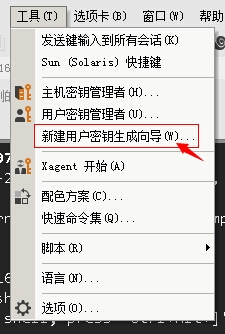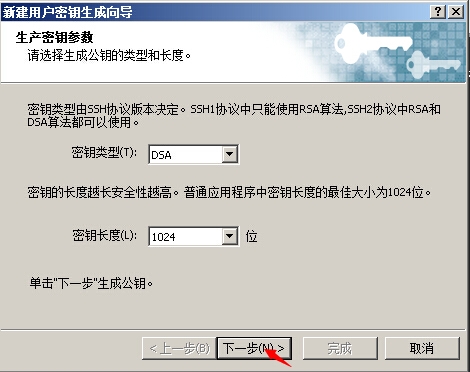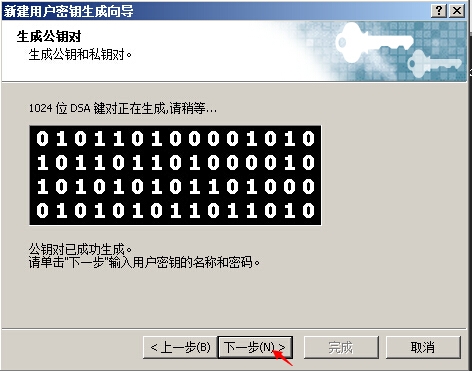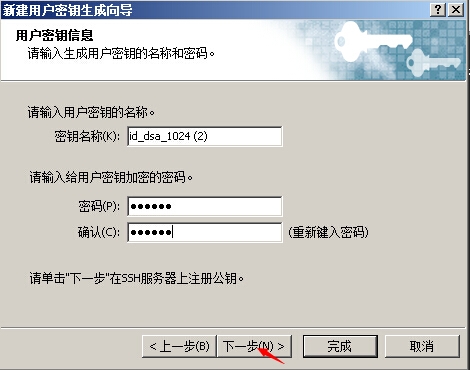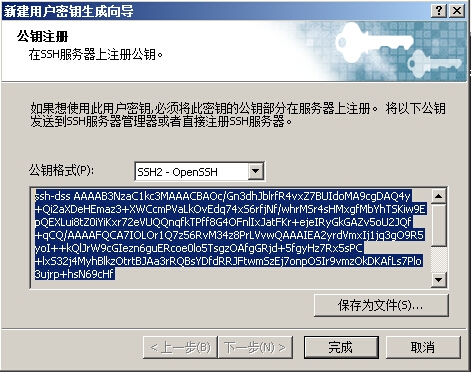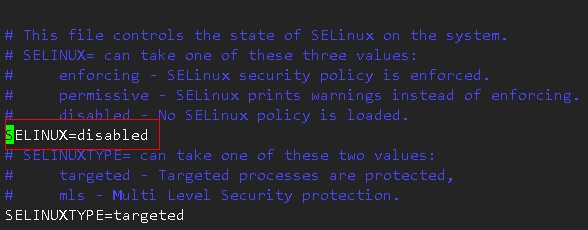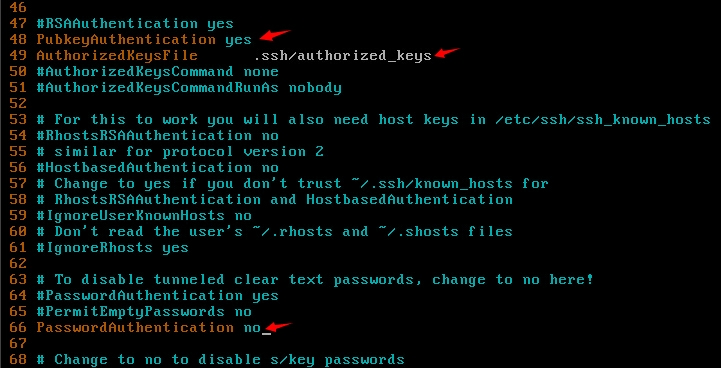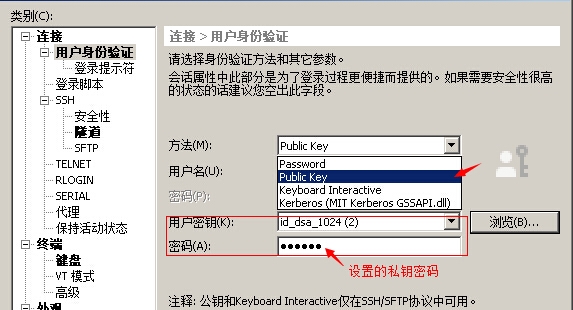使用xshell做密鑰驗證遠程登錄linux:
我這裏用的工具:xshell 5 及 centos 6.5
首先在工具欄選擇新建用戶密鑰生成嚮導,進行密鑰對生成操作
下一步
生成公鑰對,下一步
這裏也可以直接點“完成”,這裏選“下一步”(原因看下一張圖)
選中公鑰複製,保留,或者保存爲文件,後面要用到
在服務器端,保存公鑰到服務器,修改相關文件
[root@localhost ~]# mkdir .ssh
[root@localhost ~]# vim .ssh/authorized_keys 將複製的公鑰粘貼到此文件
修改權限
[root@localhost ~]# chmod 600 .ssh/authorized_keys
[root@localhost ~]# chmod 700 .ssh
關閉selinux
[root@localhost ~]# setenforce 0 臨時修改
[root@localhost ~]# vim /etc/selinux/config
[root@localhost ~]# iptables -F 清空iptables
[root@localhost ~]# service iptables save
設置啓用密鑰登錄
[root@localhost ~]# vim /etc/ssh/sshd_config
[root@localhost ~]# service sshd restart 重啓sshd
至此,設置xshell使用密鑰登錄